チュートリアル:Symantec Web Security Service (WSS) を構成して自動ユーザー プロビジョニングに対応させる
このチュートリアルの目的は、Microsoft Entra ID が、ユーザー、グループ、またはその両方を Symantec Web Security Service (WSS) に対して自動的にプロビジョニングおよびプロビジョニング解除するよう構成するために、Symantec Web Security Service (WSS) と Microsoft Entra ID で実行する手順を示すことです。
Note
このチュートリアルでは、Microsoft Entra ユーザー プロビジョニング サービスの上に構築されるコネクタについて説明します。 このサービスが実行する内容、しくみ、よく寄せられる質問の重要な詳細については、「Microsoft Entra ID による SaaS アプリへのユーザー プロビジョニングとプロビジョニング解除の自動化」を参照してください。
現在、このコネクタはパブリック プレビュー段階にあります。 プレビューの詳細については、オンライン サービスのユニバーサル ライセンス条項に関するページを参照してください。
前提条件
このチュートリアルで説明するシナリオでは、次の前提条件目があることを前提としています。
- Microsoft Entra テナント。
- Symantec Web Security Service (WSS) テナント.
- 管理者のアクセス許可を持つ Symantec Web Security Service (WSS) のユーザー アカウント。
Symantec Web Security Service (WSS) へのユーザーの割り当て
Microsoft Entra ID では、選択されたアプリへのアクセスが付与されるユーザーを決定する際に割り当てという概念が使用されます。 自動ユーザー プロビジョニングのコンテキストでは、Microsoft Entra ID 内のアプリケーションに割り当て済みのユーザーやグループのみが同期されます。
自動ユーザー プロビジョニングを構成して有効にする前に、Symantec Web Security Service (WSS) へのアクセスが必要な Microsoft Entra ID のユーザーやグループを決定しておく必要があります。 決定したら、次の手順に従って、これらのユーザーやグループを Symantec Web Security Service (WSS) に割り当てることができます。
ユーザーを Symantec Web Security Service (WSS) に割り当てる際の重要なヒント
単一の Microsoft Entra ユーザーを Symantec Web Security Service (WSS) に割り当てて、自動ユーザー プロビジョニングの構成をテストすることをお勧めします。 後でユーザーやグループを追加で割り当てられます。
Symantec Web Security Service (WSS) にユーザーを割り当てるときは、有効なアプリケーション固有ロール (使用可能な場合) を割り当てダイアログで選択する必要があります。 既定のアクセス ロールのユーザーは、プロビジョニングから除外されます。
プロビジョニングのための Symantec Web Security Service (WSS) のセットアップ
Microsoft Entra ID を使用した自動ユーザー プロビジョニングのために Symantec Web Security Service (WSS) を構成する前に、Symantec Web Security Service (WSS) 上で SCIM プロビジョニングを有効にする必要があります。
Symantec Web Security Service 管理コンソールにサインインします。 [ソリューション]>[サービス] に移動します。
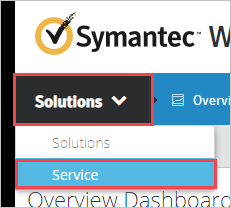
[Account Maintenance](アカウントのメンテナンス)>[Integrations](統合)>[New Integration](新しい統合) に移動します。
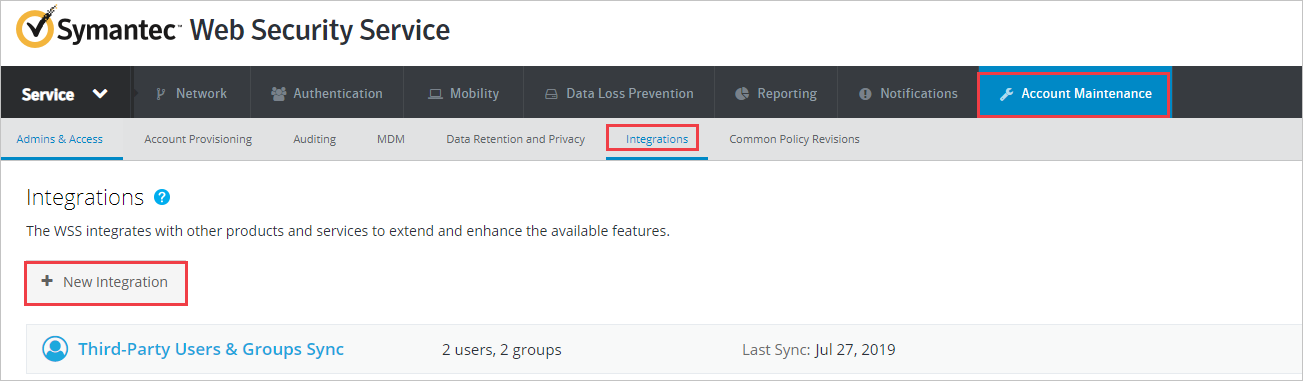
[Third-Party Users & Groups Sync]\(サードパーティのユーザーとグループの同期\) を選択します。

[SCIM URL] と [トークン] をコピーします。 これらの値を、Symantec Web Security Service (WSS) アプリケーションの [プロビジョニング] タブの [テナント URL] および [シークレット トークン] フィールドに入力します。
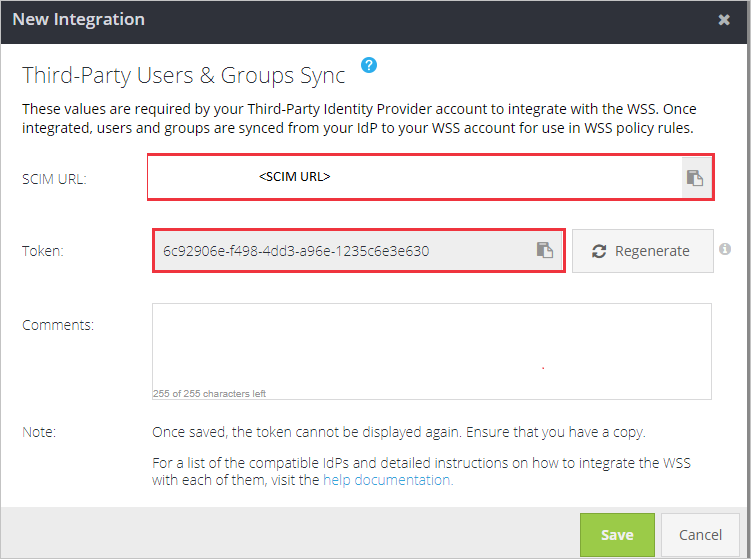
ギャラリーから Symantec Web Security Service (WSS) を追加する
Microsoft Entra ID で自動ユーザー プロビジョニング用に Symantec Web Security Service (WSS) を構成するには、Microsoft Entra アプリケーション ギャラリーから管理対象 SaaS アプリケーションの一覧に Symantec Web Security Service (WSS) を追加する必要があります。
Microsoft Entra アプリケーション ギャラリーから Symantec Web Security Service (WSS) を追加するには、次の手順を実行します。
- クラウド アプリケーション管理者以上として Microsoft Entra 管理センターにサインインします。
- [ID]>[アプリケーション]>[エンタープライズ アプリケーション]>[新しいアプリケーション] に移動します。
- ギャラリーから追加する セクションで、Symantec Web Security Service と入力し、検索ボックスで Symantec Web Security Service を選択します。
- 結果パネルで [Symantec Web Security Service] を選択し、アプリを追加します。 お使いのテナントにアプリが追加されるのを数秒待機します。

Symantec Web Security Service (WSS) への自動ユーザー プロビジョニングを構成する
このセクションでは、Microsoft Entra ID でのユーザー割り当てやグループ割り当てに基づいて、Symantec Web Security Service (WSS) でユーザーが作成、更新、無効化されるように Microsoft Entra プロビジョニング サービスを構成する手順について説明します。
ヒント
Symantec Web Security Service (WSS) シングル サインオン チュートリアルで説明している手順に従って、Symantec Web Security Service (WSS) に対する SAML ベースのシングル サインオンを有効にすることもできます。 シングル サインオンは自動ユーザー プロビジョニングとは別に構成できますが、これらの 2 つの機能は相補的な関係にあります。
Microsoft Entra ID で Symantec Web Security Service (WSS) に対する自動ユーザー プロビジョニングを構成するには、次の手順を実行します。
クラウド アプリケーション管理者以上として Microsoft Entra 管理センターにサインインします。
[ID]>[アプリケーション]>[エンタープライズ アプリケーション] の順に移動します
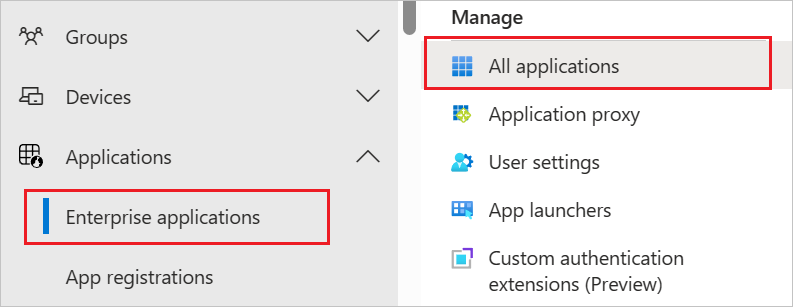
アプリケーションの一覧で、 [Symantec Web Security Service] を選択します。

[プロビジョニング] タブを選択します。
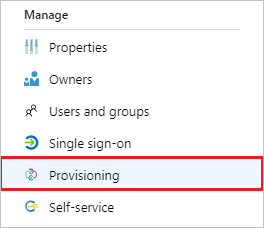
[プロビジョニング モード] を [自動] に設定します。

[管理者資格情報] セクションの [テナント URL] および [シークレット トークン] に、先ほど取得した [SCIM URL] と [トークン] の値をそれぞれ入力します。 [接続テスト] をクリックして、Microsoft Entra ID から Symantec Web Security Service に接続できることを確認します。 接続できない場合は、使用中の Symantec Web Security Service (WSS) アカウントに管理者アクセス許可があることを確認してから、もう一度試します。

[通知用メール] フィールドに、プロビジョニングのエラー通知を受け取るユーザーまたはグループの電子メール アドレスを入力して、 [エラーが発生したときにメール通知を送信します] チェック ボックスをオンにします。

[保存] をクリックします。
[マッピング] セクションで、[Microsoft Entra ID ユーザーを Symantec Web Security Service (WSS) に同期する] を選択します。
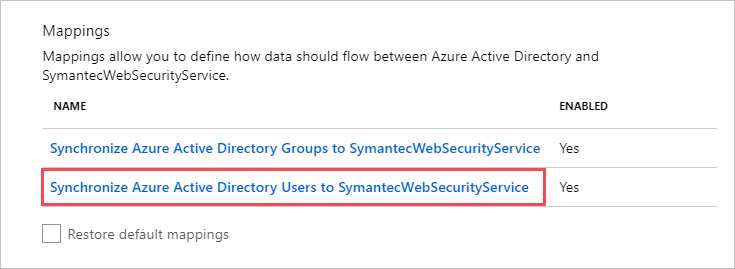
[属性マッピング] セクションで、Microsoft Entra ID から Symantec Web Security Service (WSS) に同期されるユーザー属性を確認します。 [照合] プロパティとして選択されている属性は、更新処理で Symantec Web Security Service (WSS) のユーザー アカウントとの照合に使用されます。 [保存] ボタンをクリックして変更をコミットします。
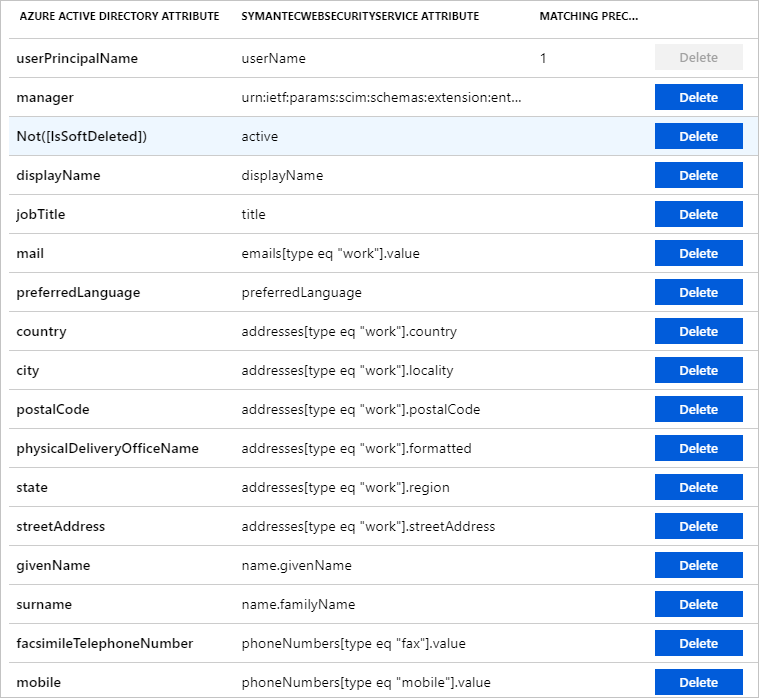
[マッピング] セクションで、[Synchronize Microsoft Entra groups to Symantec Web Security Service] (Microsoft Entra グループを Symantec Web Security Service に同期する) を選びます。
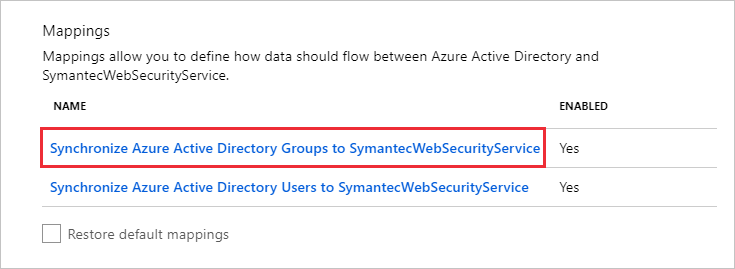
[属性マッピング] セクションで、Microsoft Entra ID から Symantec Web Security Service (WSS) に同期されるグループ属性を確認します。 [照合] プロパティとして選択されている属性は、更新処理で Symantec Web Security Service (WSS) のグループとの照合に使用されます。 [保存] ボタンをクリックして変更をコミットします。
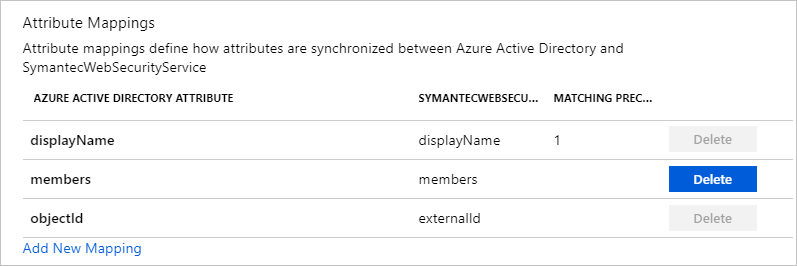
スコープ フィルターを構成するには、スコープ フィルターのチュートリアルの次の手順を参照してください。
Symantec Web Security Service に対して Microsoft Entra プロビジョニング サービスを有効にするには、 [設定] セクションで [プロビジョニングの状態] を [オン] に変更します。

[設定] セクションの [スコープ] で目的の値を選択して、Symantec Web Security Service (WSS) にプロビジョニングするユーザーやグループを定義します。

プロビジョニングの準備ができたら、 [保存] をクリックします。

これにより、 [設定] セクションの [スコープ] で 定義したユーザーやグループの初期同期が開始されます。 初期同期は、後続の同期よりも実行に時間がかかります。 ユーザーやグループのプロビジョニングにかかる時間の詳細については、「ユーザーをプロビジョニングするにはどのくらいの時間がかかりますか」を参照してください。
[現在の状態] セクションを使用すると、進行状況を監視できるほか、リンクをクリックしてプロビジョニング アクティビティ レポートを取得できます。このレポートには、Microsoft Entra プロビジョニング サービスによって Symantec Web Security Service (WSS) に対して実行されたすべてのアクションが記載されています。 詳細については、「ユーザー プロビジョニングの状態を確認する」を参照してください。 Microsoft Entra プロビジョニング ログを読むには、「自動ユーザー アカウント プロビジョニングについてのレポート」を参照してください。